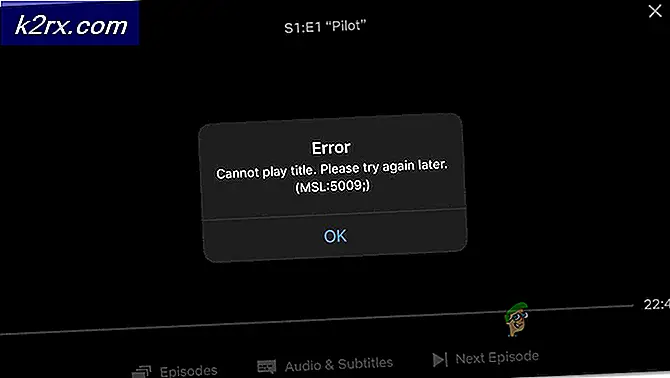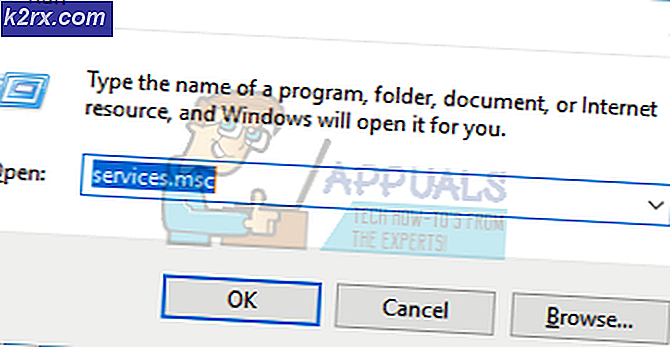Hur du övervakar ditt molnkonto på Orion-plattformen
Molnteknologin ökar mer än någonsin. Organisationer väljer nu att gå till en molninfrastruktur istället för att bygga ett fysiskt nätverk. Detta är ett smartare tillvägagångssätt jämfört med att köpa all fysisk hårdvara och sedan skapa ett nätverk. Molnteknik används överallt dessa dagar och en del av varje stort nätverk är beroende av dess molnmiljö också.
Tillförlitligheten med att ha en molninfrastruktur är på plats och därför ökar användningen dag för dag. Förutom att vara lätt på ekonomin jämfört med fysisk hårdvara är det mycket enklare att skapa ett molnnätverk än att behöva göra det fysiskt. Allt som krävs är en liten konfiguration från nätverksadministratörerna och du är redo att gå.
Om du har ett helt nätverk baserat på molnteknik eller om någon instans av ditt nätverk beror på din molnmiljö, måste du se till att din molninfrastruktur förblir säker och alltid fungerar. Även ett litet problem eller problem kan orsaka stillestånd eller potentiella nätverksavbrott som aldrig är en bra syn. För att säkerställa en alltid funktionell molnmiljö måste du övervaka den för att få syn på tillgångsinformationen som spelar en viktig roll. Detta innebär att du måste distribuera en lösning för molnövervakning som ger dig utökade funktioner.
Följaktligen gör det att du kan ha mer syn på din kapitalförvaltning och prestationsövervakning så att du har allt under din kontroll.
Vad är Orion-plattformen?
Solarwinds Orion Platform (prova här) är minst sagt ett mästerverk. Orion-plattformen integrerar flera av branschens favoritprodukter från Solarwinds nätverk och applikationshantering inklusiveNetwork Performance Monitor (NPM), Storage Resource Monitoroch mer i en enkel miljö. Olika organisationer av olika nätverksstorlekar har ofta en komplicerad och komplex IT-infrastruktur som gör den väldigt tuff och utmanande. Med Orion-plattformen kan du bli av med den oro eftersom allt är i en packad i ett mycket användarvänligt gränssnitt.
Du kommer att kunna övervaka applikationsprestanda med programvara, användarupplevelse och mycket mer i realtid på Orion-plattformen.
På Orion-plattformen, med hjälp avIP-adresshanterare, Network Automation Manager,Server- och applikationsmonitor ochVirtualiseringshanterarekan du enkelt övervaka din molnmiljö och lägga till den på Orion-plattformen. Se därför till att du har ett av de nedladdade verktygen (från länkarna) och installerat i ditt nätverk för att kunna fortsätta genom den här guiden.
Du kan också begära en gratis testversion av Orion-plattformen som kommer att tillhandahållas av Solarwinds. När du har använt ett av verktygen måste du konfigurera ditt molnkonto för Orion-plattformen så att den kan samla in nödvändiga data för övervakning. Om du inte vet hur du gör det, oroa dig inte eftersom Solarwinds har en dokumentation som guidar dig genom detta som du kan hittahär. Med det sagt, låt oss gå in i guiden utan vidare.
Lägga till ditt molnkonto i Orion
För att komma igång med att övervaka ditt molnkonto måste du först lägga till det i Orion-plattformen. Detta kan enkelt göras via deras användarvänliga gränssnitt. Så här gör du:
- Logga in på Orion webbkonsol som administratör.
- Klicka påMina instrumentpaneler rullgardinsmenyn och navigera sedan tillMoln. Detta tar dig till molnsammanfattningssidan.
- Eftersom detta är det första du lägger till ett molnkonto kommer du att hälsas med dialogrutan Komma igång. Klicka påÖvervaka mina molninstanser knapp.
- Välj sedan antingen din molntjänstleverantör Amazon AWS (Amazon Web Services) ellerMicrosoft Azure. Klicka sedanFortsätta.
- PåMolninställningar måste du ange ett visningsnamn för molnkontot och referenserna. SlåTesta för att säkerställa att de angivna uppgifterna är korrekta.
- Du kan valfritt klicka påVäxla automatisk övervakning av alternativ för virtuella maskiner / instanser som ska läggas till senare antingen via automatiskt upptäckt eller manuellt.
- Klicka slutligen påFortsätta för att slutföra guiden.
Utforska sammanfattningen av molninstanser
Med det har du framgångsrikt lagt till ditt molnkonto till Orion Platform. Du kommer att kunna se sammanfattningen av det tillagda kontot på molnsammanfattningssidan efter ett tag. Plattformen måste först samla in tillräckligt med data för att kunna ge dig en sammanfattning av instanserna. För att visa sammanfattningssidan, gå tillInstrumentpanel> Moln. När du har lagt till flera molnkonton kan du kontrollera de enskilda detaljerna genom att flytta markören till namnet på det specifika molnkontot. Om en virtuell dator eller instans är en hanterad nod kan du se ytterligare detaljer om den på sammanfattningssidan inklusive CPU-användningsinformation, paketförlust och mer.